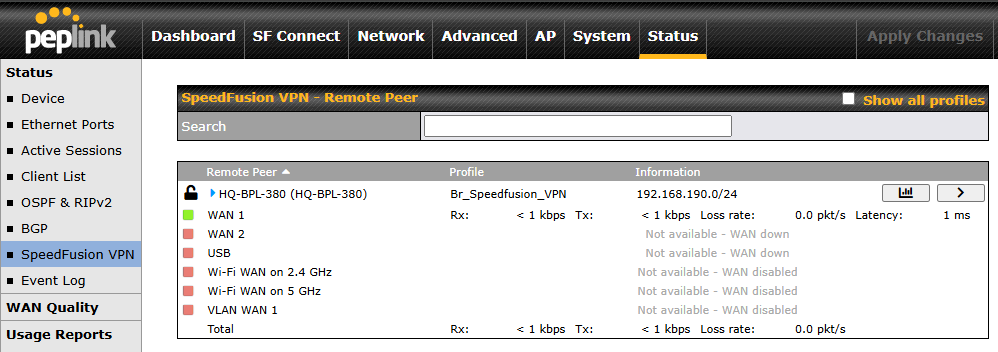Network Diagram
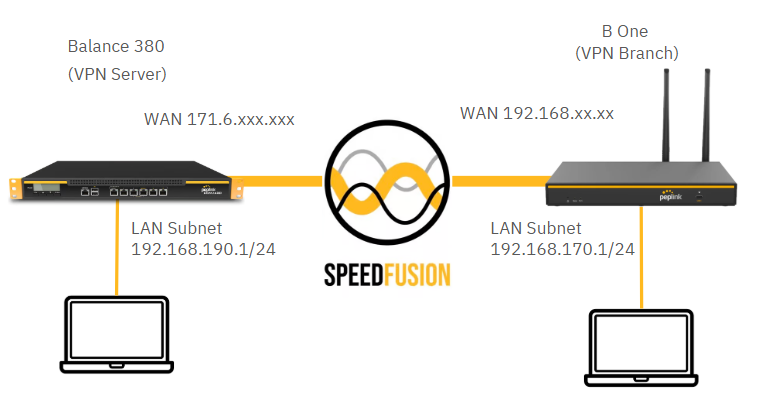
การตั้งค่าฝั่ง Server
1. ไปที่ Advanced >> SpeedFusion VPN หรือ (PepVPN ในบางรุ่น)
1.1 ทำการตั้ง Local ID ของฝั่ง Server ห้ามซ้ำกับฝั่ง Branch (กรอบสีแดง)
1.2 กด Save (กรอบสีส้ม)
1.3 กด Apply Changes (กรอบสีเหลือง)
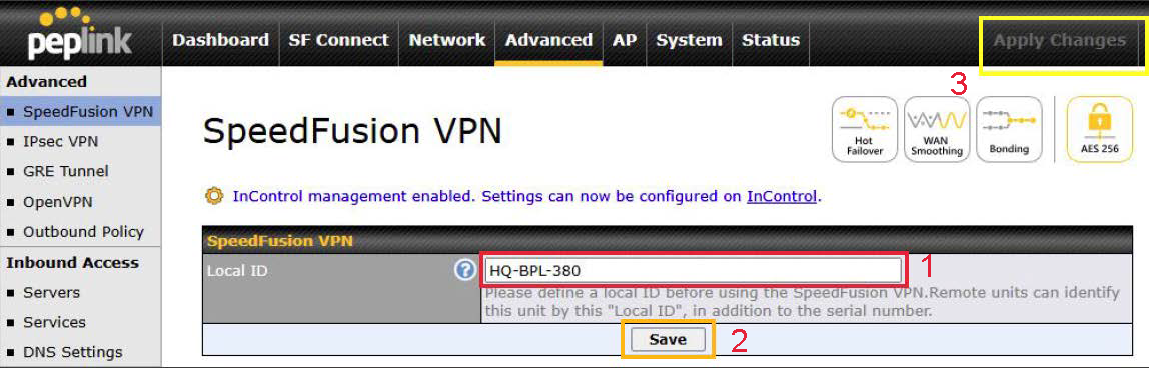
2. กด New Profile เพื่อสร้าง VPN Profile
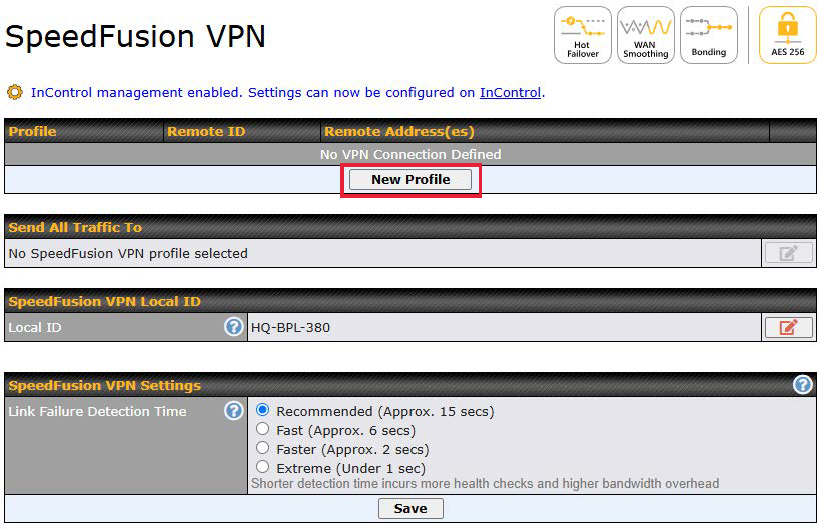
3 .ตั้งค่า VPN Profile ดังนี้
3.1 ตั้งชื่อ Profile Name และกดติ้ก Enable (กรอบสีแดง)
3.2 ทำการเลือก Encryption (ในบางรุ่นการเปิด Encryption กับการปิด Encryption ค่า VPN Throughput ไม่เท่ากัน กรอบสีส้ม)
3.3 ทำการใส่ SpeedFusion VPN Local ID ของฝั่ง Branch และกำหนด Pre-Shared Key (กรอบสีเหลือง)
3.4 Remote IP Address/Host Names ฝั่ง Server ไม่จำเป็นต้องใส่ (กรอบสีเขียว)
3.5 สามารถเลือกการกระจายการรับส่งข้อมูลออก ค่าเริ่มต้นเป็น Dynamic Weighted Bonding (กรอบสีฟ้า)
3.6 สามารถเลือกลำดับความสำคัญของ WAN ในการเชื่อมต่อ (กรอบสีม่วง)
3.7 กด Save (กรอบสีน้ำเงิน)
3.8 กด Apply Changes
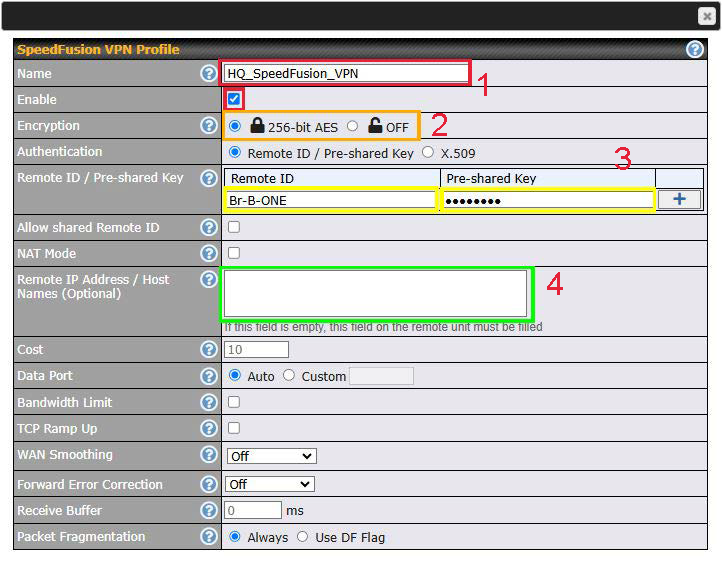
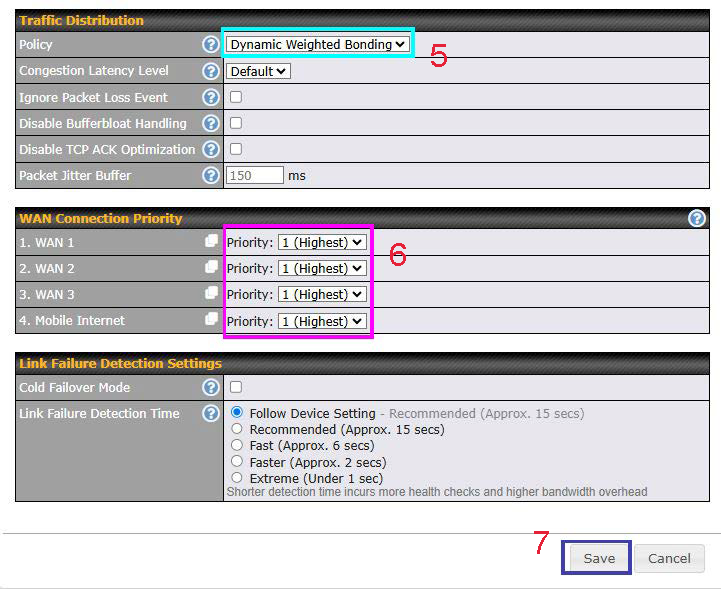
การตั้งค่า Branch
4. ไปที่ Advanced >> SpeedFusion VPN หรือ (PepVPN ในบางรุ่น)
4.1 ทำการตั้ง Local ID ของฝั่ง Branch ห้ามซ้ำกับฝั่ง Server (กรอบสีแดง)
4.2 กด Save (กรอบสีส้ม)
4.3 กด Apply Changes (กรอบสีเหลือง)
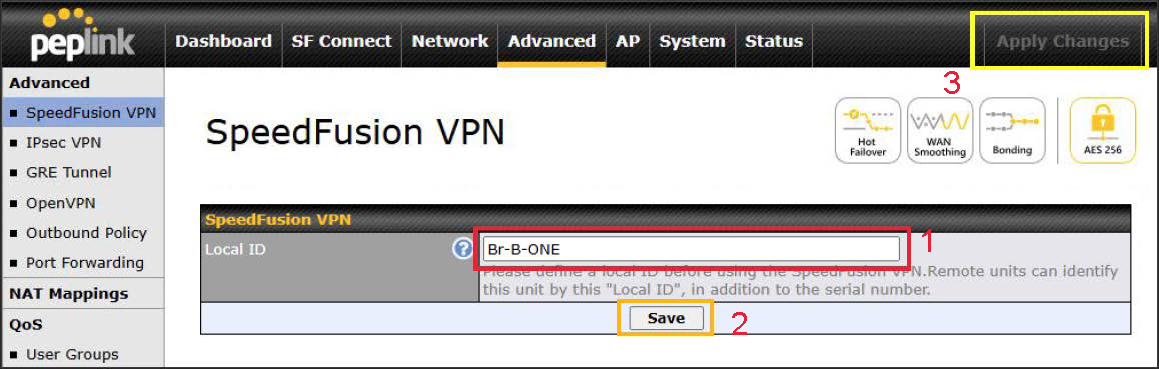
5.กด New Profile เพื่อสร้าง VPN Profile
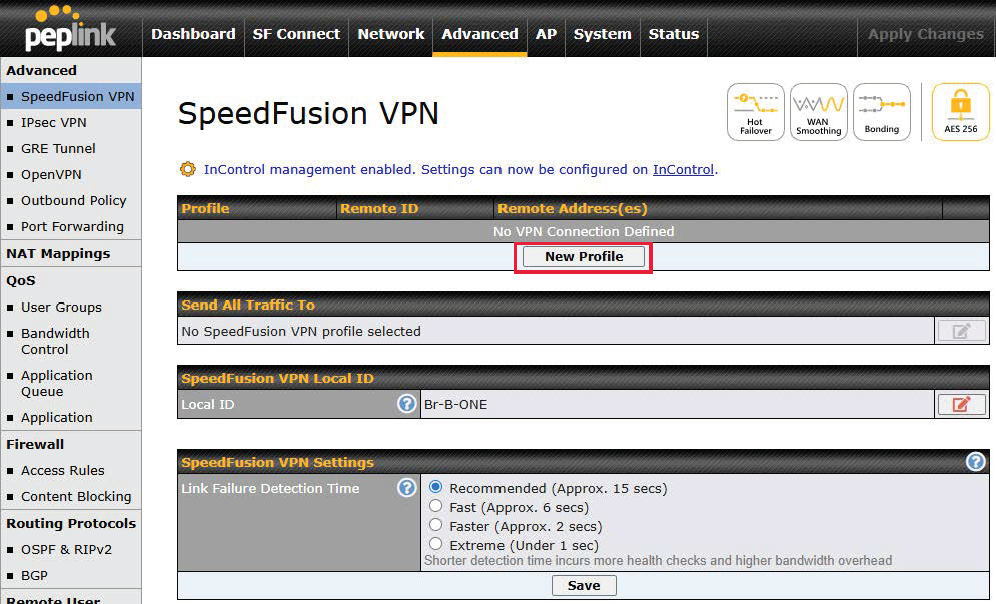
6. ตั้งค่า VPN Profile ดังนี้
6.1 ตั้งชื่อ Profile Name และกดติ้ก Enable (กรอบสีแดง)
6.2 ทำการเลือก Encryption ให้ตรงกับฝั่ง Server (กรอบสีส้ม)
6.3 ทำการใส่ค่า SpeedFusion VPN Local ID ของฝั่ง Server และระบุ Pre-Shared Key ที่กำหนดไว้ฝั่ง Server (กรอบสีเหลือง)
6.4 Remote IP Address/Host Names ระบุ IP WAN ของฝั่ง Server (ต้องเป็น IP Public กรอบสีเขียว)
6.5 สามารถเลือกการกระจายการรับส่งข้อมูลออก ค่าเริ่มต้นเป็น Dynamic Weighted Bonding (กรอบสีฟ้า)
6.6 สามารถเลือกลำดับความสำคัญของ WAN ในการเชื่อมต่อ (กรอบสีม่วง)
6.7 กด Save (กรอบสีน้ำเงิน)
6.8 กด Apply Changes
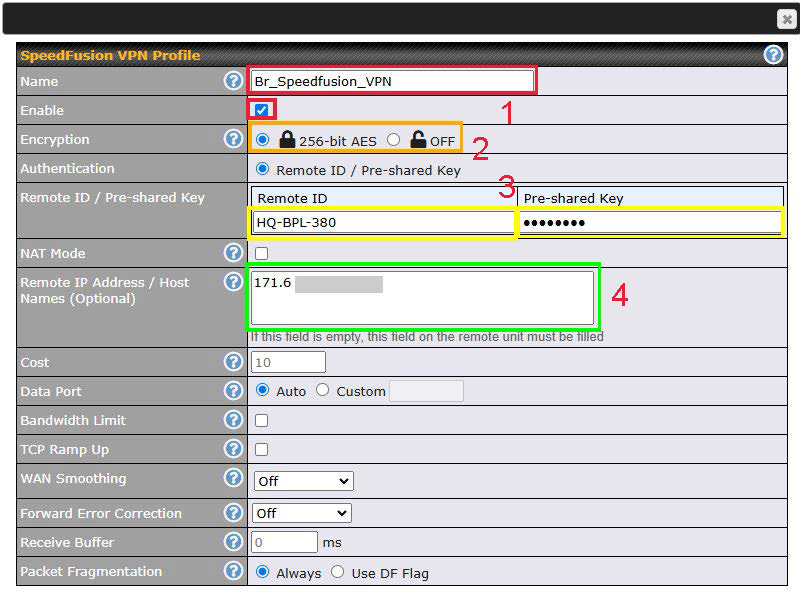
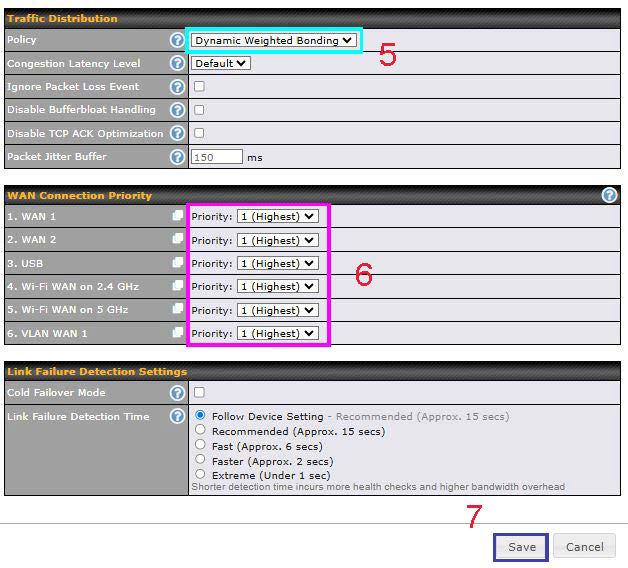
7.สามารถตรวจสอบการเชื่อมต่อได้โดยไปที่ Status >> SpeedFusion VPN